Illustrator中怎样绘制圆角箭头?
1、启动Illustrator CS6。
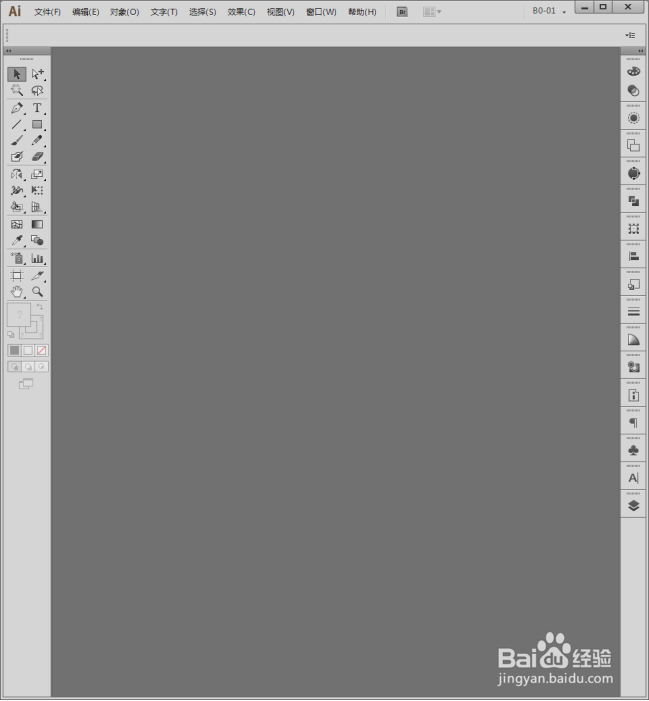
2、建立一个空白文档。
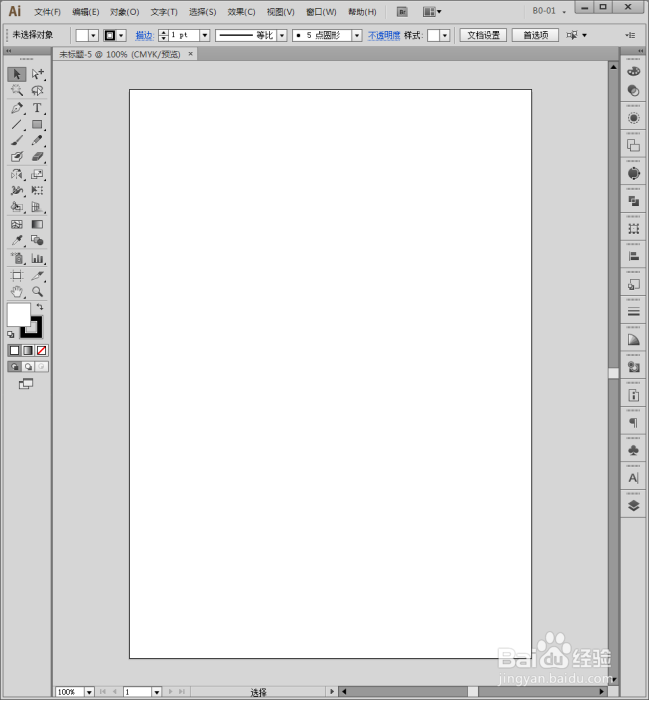
3、选择【圆角矩形工具】。
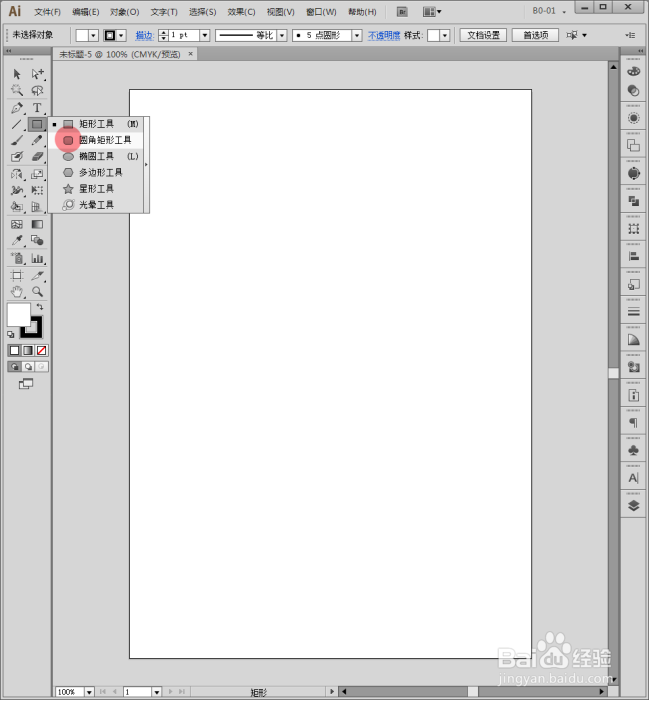
4、绘制出一个圆角矩形。
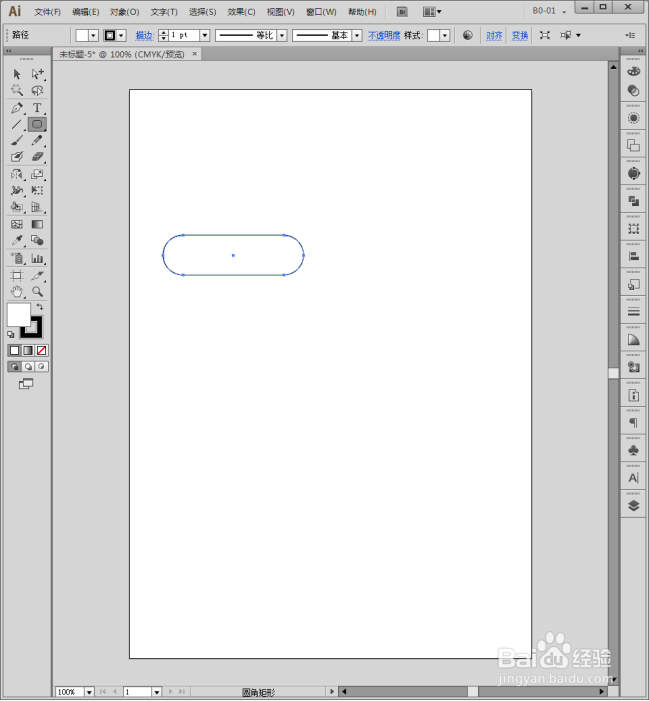
5、给圆角矩形填充颜色,并取消描边。

6、把圆角矩形复制2份。
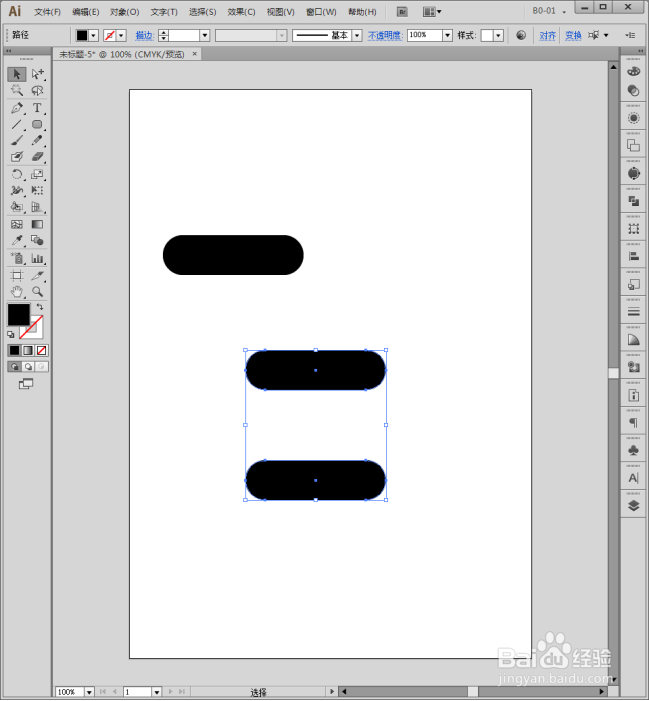
7、选中其中一个圆角矩形,执行右键【变换】【旋转】。
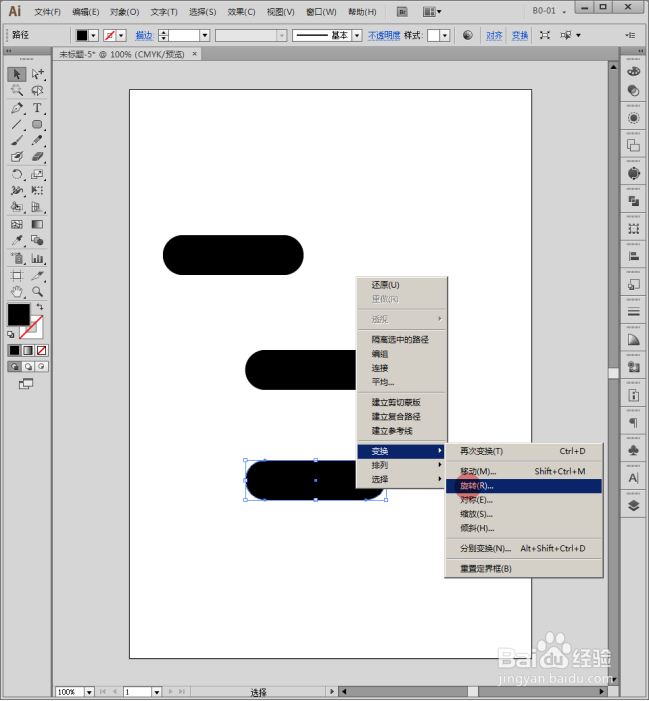
8、在打开的【旋转】设置面板中,设置旋转角度为90度,点击【确定】。
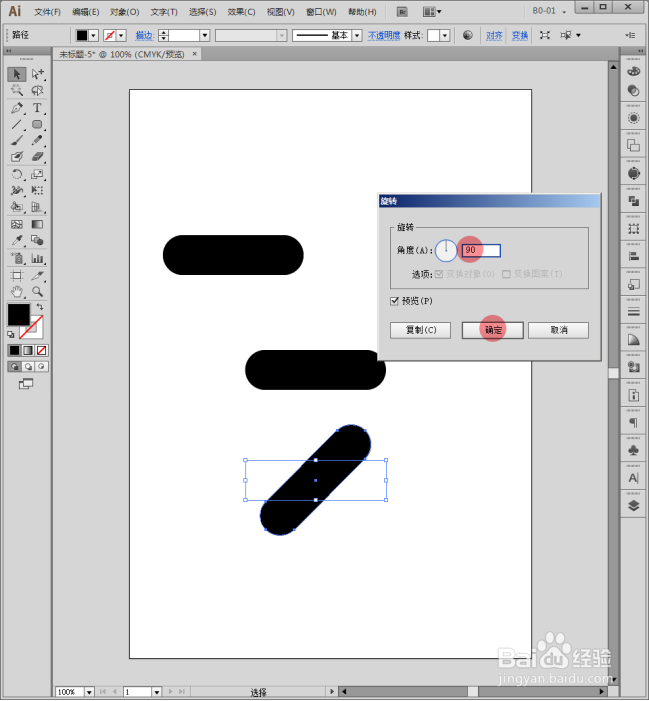
9、选中两个圆角矩形。
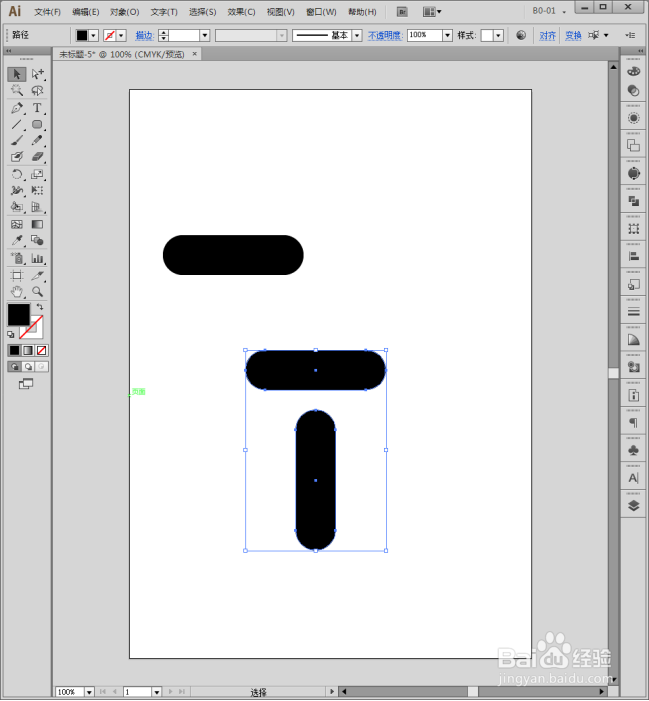
10、两个圆角矩形执行右对齐和顶端对齐。
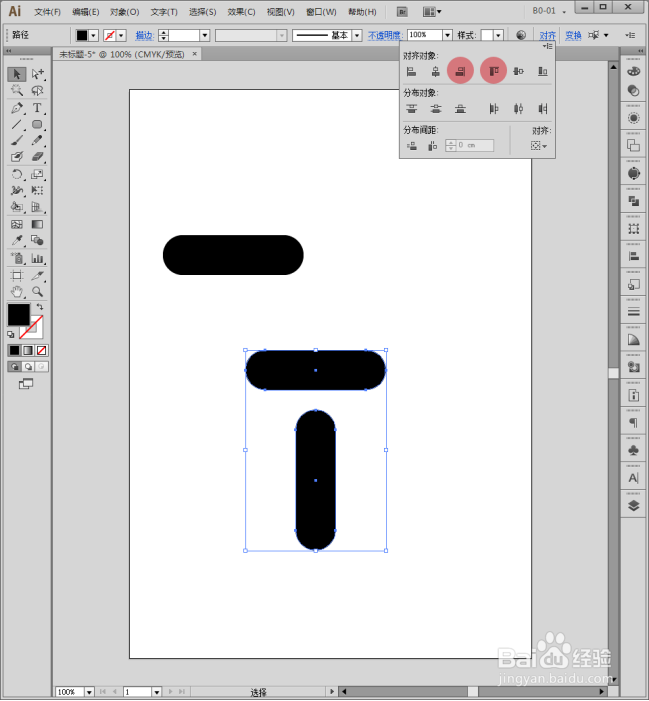
11、则两个圆角矩形形成90度直角形状。
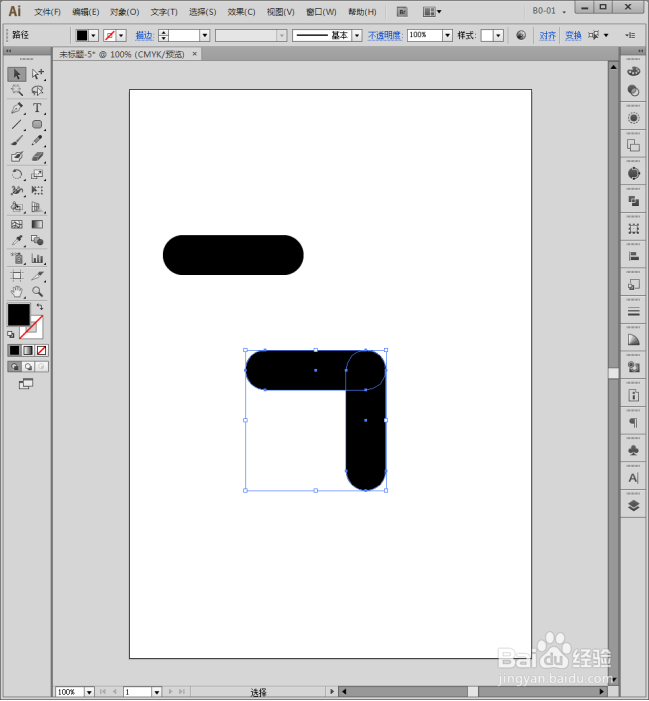
12、把两个圆角矩形再旋转45度。

13、另一个备用的圆角矩形旋转90度,成为竖直的圆角矩形。
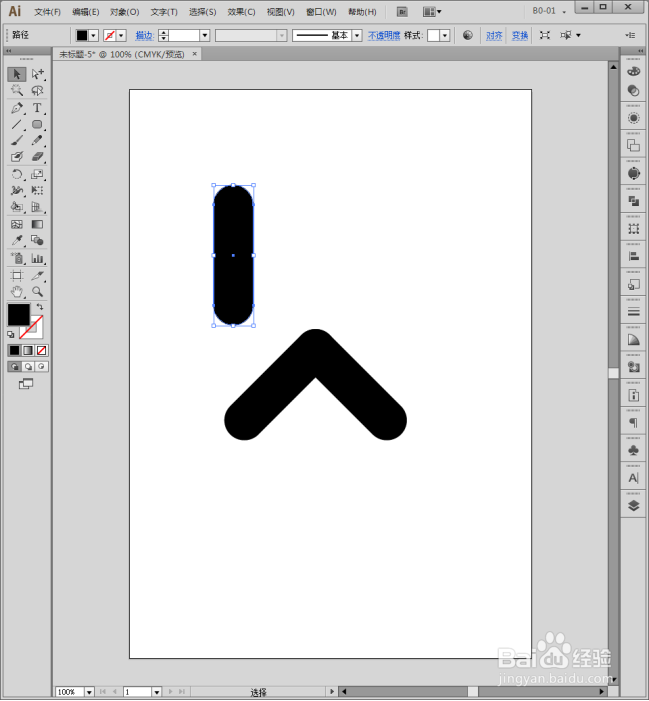
14、把3个圆角矩形执行顶端对齐和居中对齐。

15、按住Shift键,加粗中间竖直的圆角矩形,就得到了最终的箭头。

声明:本网站引用、摘录或转载内容仅供网站访问者交流或参考,不代表本站立场,如存在版权或非法内容,请联系站长删除,联系邮箱:site.kefu@qq.com。
阅读量:185
阅读量:24
阅读量:65
阅读量:80
阅读量:166